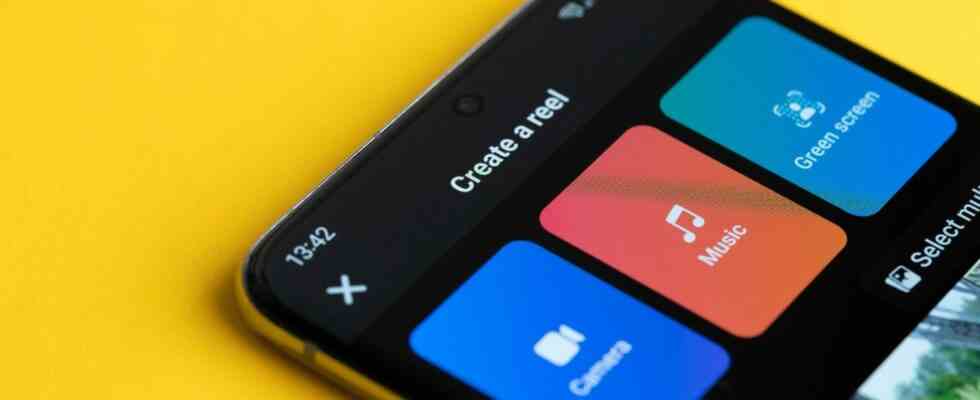Para ocultar Reels en Facebook en computadoras de escritorio o dispositivos móviles, haga clic o toque el menú de tres puntos junto a un Reel en su feed. Luego, selecciona «Ocultar». También puede detener la reproducción automática de Reels y bloquear Reels de ciertas páginas o personas.
¿Cansado de ver Reels en tu feed de Facebook? Si bien aún no hay forma de ocultar permanentemente todos los Reels en Facebook, pueden pide a la plataforma que te muestre menos carretes. También puede ocultar sus propios Reels y bloquear Reels de otros. Así es cómo.
¿Puedes ocultar todos los carretes en Facebook?
A partir de octubre de 2022, no puede ocultar ni eliminar de forma permanente todos los Reels de su feed de Facebook. En cambio, si desea dejar de ver los videos cortos, deberá pedirle a Facebook que le muestre menos Reels o bloquee a personas o páginas específicas para dejar de ver su contenido.
Cómo eliminar carretes en Facebook
Para ver Reels con menos frecuencia en su feed, inicie Facebook en una computadora de escritorio o dispositivo móvil. Luego, desplázate hacia abajo en tu feed hasta que encuentres un Reel.
En la esquina superior de la sección Carretes, haga clic o toque el menú de tres puntos.

Desde aquí, seleccione «Ocultar».

Y eso es. Ahora verá menos Reels en su feed de Facebook.
Oculte sus propios carretes de Facebook
Si desea eliminar u ocultar los Reels que ha creado, puede elegir una audiencia por Reel o configurar una audiencia predeterminada para Reels futuros.
Primero, inicie la aplicación de Facebook en su teléfono (la opción para elegir la audiencia de Reels no está disponible para todos en la versión del navegador de Facebook).
En la parte superior de su feed, toque la pestaña «Carretes». Luego, toque «Crear carrete».

En la página «Audiencia del carrete», elige con quién quieres compartir tu carrete. Tus opciones son:
- Público: Esto le permite compartir sus Reels con todos dentro o fuera de Facebook.
- Amigos: use esta opción para compartir sus Reels solo con sus amigos de Facebook.
- Amigos Excepto: Con esta opción, puede compartir sus Reels con todos excepto con las personas que seleccione.
Para que su audiencia seleccionada sea la predeterminada para todos sus carretes futuros, habilite la opción «Establecer como audiencia predeterminada para carretes». Luego, toque «Guardar audiencia predeterminada».
Si no configuró una audiencia predeterminada, en la esquina superior izquierda de su pantalla, toque el ícono de la flecha hacia atrás o «Listo» en la esquina superior derecha.

A continuación, puede compartir su Reel.
Evite que los carretes de Facebook se reproduzcan automáticamente
Si bien no puede eliminar permanentemente los Facebook Reels de su feed, puede evitar que se reproduzcan automáticamente. Esto también se aplica a otros videos de Facebook.
Nota: Tendrás que realizar el siguiente proceso en cada uno de tus dispositivos. Facebook no sincronizará los cambios en tus dispositivos.
En tu teléfono Android
Inicie la aplicación de Facebook y toque el botón Menú. Este botón está en la esquina superior derecha y presenta un menú de hamburguesas (tres líneas horizontales).

En la página «Menú» que se abre, desplácese hacia abajo y seleccione Configuración y privacidad > Configuración.

Desplácese hacia abajo en la página y toque «Medios y contactos».

Llegarás a una pantalla de «Configuración». Aquí, toque «Reproducción automática».

En la página «Reproducción automática», elija la opción «Nunca reproducir videos automáticamente».

en iPhone
Abra la aplicación de Facebook en su iPhone y toque el menú de hamburguesas (tres líneas horizontales) en la esquina inferior derecha.

En la siguiente pantalla, desplácese hacia abajo y seleccione Configuración y privacidad > Configuración.

En la sección Reproducción automática, seleccione la opción «Nunca reproducir videos automáticamente».

Y eso es. Su iPhone nunca reproducirá automáticamente Reels u otros videos en Facebook.
en el escritorio
Abra un navegador web y acceda a Facebook. Inicie sesión en su cuenta si aún no lo ha hecho.
Luego, en la esquina superior derecha de Facebook, haz clic en el ícono de tu perfil o en el ícono de la flecha hacia abajo y selecciona Configuración y privacidad > Configuración.

En el panel derecho, junto a «Videos de reproducción automática», haga clic en el menú desplegable y elija «Desactivar».

Facebook guardará automáticamente tus cambios, así que no tienes que hacer nada.
Cómo bloquear carretes de personas o páginas en Facebook
Si desea evitar ver Reels de personas específicas, bloquee a esas personas. Como resultado, no verás nada de su contenido.
Para bloquear una página, acceda a esa página en una computadora de escritorio o dispositivo móvil. Luego, haga clic o toque los tres puntos en la página y elija «Bloquear».

Confirme su elección seleccionando «Confirmar» (escritorio) o «Bloquear» (móvil).

Y tu estas listo.
Mientras modifica la configuración de Facebook, ¿sabía que puede ocultar su lista de amigos y su fecha de nacimiento de otras personas en la plataforma?
RELACIONADO: Cómo ocultar tu lista de amigos en Facebook